Você é um desenvolvedor e deseja instalar o Xcode no seu Mac para criar aplicativos para o ecossistema da Apple? Felizmente, o processo não é tão complexo quanto parece.
Resposta rápida
Para instalar o Xcode em seu Mac, abra a App Store e faça login com sua ID Apple. Em seguida, procure por “Xcode” e clique em “Obter.” Após o download, clique no arquivo do instalador e siga as instruções na tela para concluir o processo e comece a usar o software.
Para ajudar a facilitar as coisas, escrevemos um guia extenso sobre a instalação do Xcode em seu Mac com instruções passo a passo. Também discutiremos métodos de solução de problemas se você enfrentar problemas ao instalar o Xcode no seu Mac.
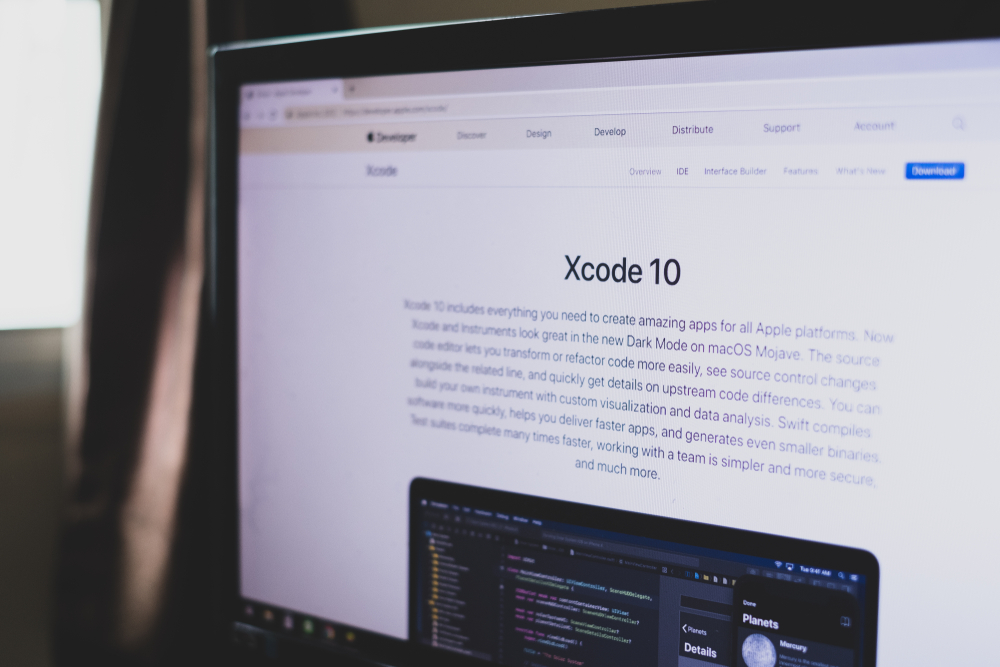 Índice
Índice
O que é Xcode?
Xcode é um ambiente de desenvolvimento integrado (IDE) para Apple que ajuda os desenvolvedores a codificar aplicativos iOS ou macOS. Embora outro software de terceiros esteja disponível para o mesmo propósito, o Xcode é o único programa suportado pela Apple e não apresenta muitos problemas.
Além disso, o Xcode tem solução de problemas ferramentas para ajudar os desenvolvedores a resolver rapidamente problemas de codificação de aplicativos. Com as várias ferramentas de gerenciamento deste software, você pode manter seus dados organizados e facilmente acessíveis.
Instalação do Xcode no Mac
Se você não sabe como baixar o Xcode no seu Mac, nossos 3 métodos passo a passo a seguir irão ajudá-lo a realizar esta tarefa com o mínimo de esforço.
Método #1: Instalando da App Store
Inicie a App Store. Faça login com seu ID Apple. Pesquise “Xcode.” Clique em “Obter.”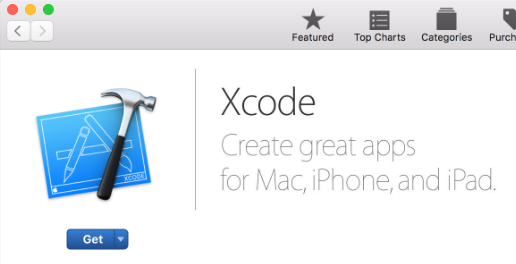 Inicie o instalador. Siga as instruções na tela para concluir a instalação e pronto!
Inicie o instalador. Siga as instruções na tela para concluir a instalação e pronto!
Método 2: baixando do site do desenvolvedor
Inicie o Safari. Abra Xcode no site do desenvolvedor da Apple. Clique em “Baixar.” Clique em “Site.”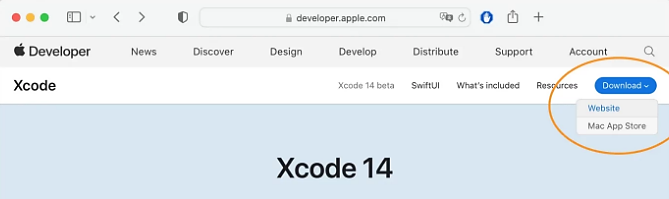 Faça login em seu ID Apple com suas credenciais. Abra o arquivo baixado para descompactá-lo. Clique no arquivo descompactado e arraste o ícone Xcode para o ícone da pasta “Aplicativos” e comece a usar a ferramenta.
Faça login em seu ID Apple com suas credenciais. Abra o arquivo baixado para descompactá-lo. Clique no arquivo descompactado e arraste o ícone Xcode para o ícone da pasta “Aplicativos” e comece a usar a ferramenta.
Método #3: Usando o Terminal
Pressione o ícone de pesquisa do Spotlight. Pesquise e inicie Terminal. Digite o comando xcode-select – instale no Terminal. Clique em “Entrar”. Clique em “Instalar” e pronto! 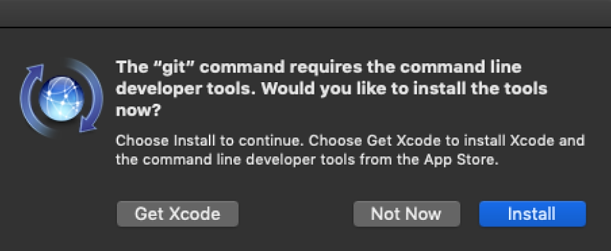
Você não consegue instalar o Xcode em Mac?
O Xcode é um programa extenso que requer muito espaço. Portanto, se você não conseguir instalá-lo no seu Mac, tente os seguintes métodos para liberar espaço de armazenamento.
Método nº 1: liberar espaço excluindo aplicativos
Inicie o Finder. Clique em “Aplicativos”. Localize todos os aplicativos desnecessários não utilizados. Clique com o botão direito do mouse no aplicativo. Selecione “Mover para a lixeira.” Clique com o botão direito do mouse no ícone da lixeira presente no Dock. Selecione “Esvaziar lixeira” e pronto. Repita este processo com todos os aplicativos que você não precisa mais. 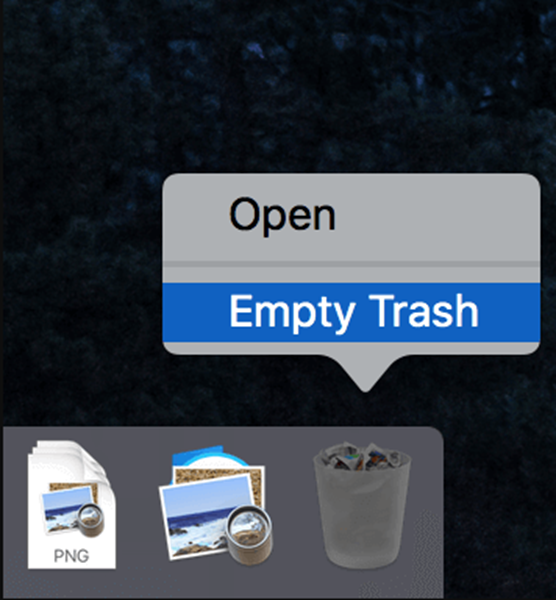
Método nº 2: atualização do software
Abra o menu Apple . Clique em “Configurações do sistema.” Clique em “Geral.” Clique em “Atualização de software.” Clique em “Atualizar/atualizar agora.”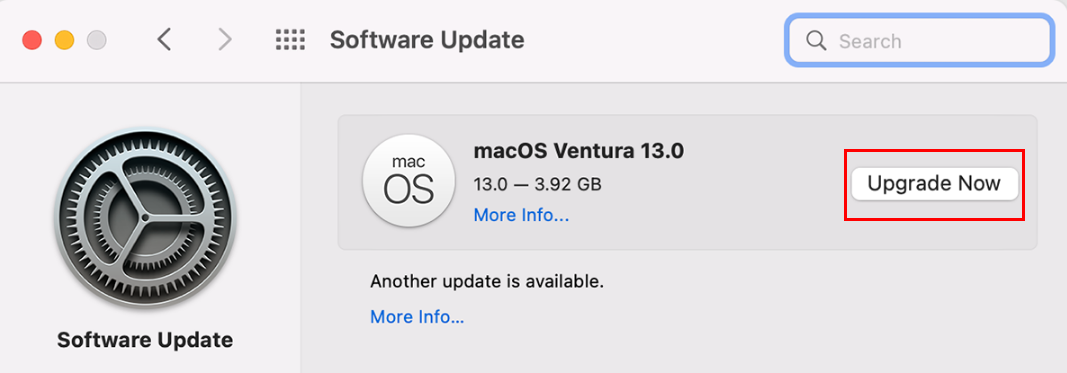 Digite sua senha do Mac se solicitado.
Digite sua senha do Mac se solicitado.
Método nº 3: liberar espaço excluindo caches de aplicativos
Inicie o Finder. Clique em “Ir.” Clique em “Ir para a pasta”. Digite “~/Library/Caches.”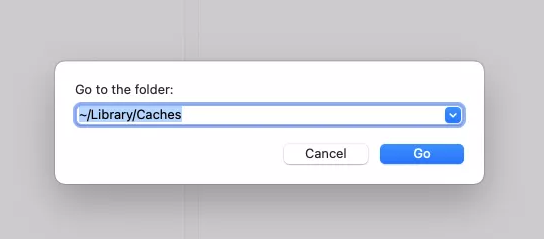 Clique em “Ir.” Clique com o botão direito do mouse em um aplicativo e escolha “Mover para a lixeira” ou arraste a pasta de cache para a Lixeira no Dock. Repita este processo para excluir todos os outros caches de aplicativos. Clique com o botão direito do mouse no ícone da lixeira e clique em “Esvaziar lixeira” quando terminar.
Clique em “Ir.” Clique com o botão direito do mouse em um aplicativo e escolha “Mover para a lixeira” ou arraste a pasta de cache para a Lixeira no Dock. Repita este processo para excluir todos os outros caches de aplicativos. Clique com o botão direito do mouse no ícone da lixeira e clique em “Esvaziar lixeira” quando terminar.
Método #4: Liberando espaço excluindo arquivos grandes
Abra o menu Apple . Clique em “Sobre este Mac.” Clique em “Armazenamento.” Clique em “Gerenciar.” Clique em “Documentos.” 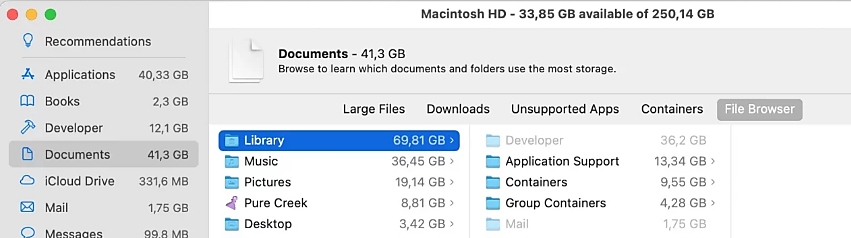 Clique com o botão direito do mouse em arquivos indesejados ocupando amplo espaço e selecione “Mover para a lixeira.” Clique com o botão direito do mouse no ícone da lixeira no Dock e escolha “Esvaziar lixeira.”
Clique com o botão direito do mouse em arquivos indesejados ocupando amplo espaço e selecione “Mover para a lixeira.” Clique com o botão direito do mouse no ícone da lixeira no Dock e escolha “Esvaziar lixeira.”
O XCode não está abrindo no seu Mac?
Se você está lutando para abrir o Xcode depois de instalá-lo no seu Mac, tente forçar o encerramento da seguinte maneira e reinicie depois.
Inicie o Xcode. Abra o menu Apple. Clique em “Forçar encerramento do Xcode.” Escolha “Xcode” na janela pop-up. Clique em “Force Quit.” Reinicie o Xcode.
Como alternativa, você pode pressionar Option+Command+Escape teclas para abrir a janela “Force Quit”.
Resumo
Neste guia, discutimos como instalar o Xcode no seu Mac. Também discutimos vários métodos para solucionar problemas de Xcode não baixando em seu dispositivo.
Esperamos que sua consulta tenha sido resolvida e você possa começar a codificar e criar novos aplicativos rapidamente em seu Mac.
Perguntas frequentes
O Xcode é bom para codificação?
O Xcode faz todos os esforços para criar seu código o mais rápido possível. Para criar um produto acabado, paraleliza as tarefas de construção e aproveita ao máximo todos os recursos disponíveis. Esses recursos tornam o Xcode um software ideal para desenvolvedores de aplicativos.
Preciso de uma conta de desenvolvedor da Apple para usar o Xcode no meu Mac?
Tudo o que você precisa para usar o Xcode é um ID da Apple e você pode facilmente obter acesso a códigos de amostra, documentação, assistente de feedback, fóruns, etc.